I dagens artikel vil vi gerne dele metoderne med dig til at indstille SELinux til "Tilladelig" -tilstand efter at have gennemgået de vigtige detaljer.
Hvad er SELinux tilladende tilstand?
Den "tilladelige" tilstand er også en af de tre tilstande, hvor SELinux fungerer, dvs.e., "Håndhævelse", "Tilladelig" og "Deaktiveret". Dette er de tre særlige kategorier af SELinux-tilstande, hvorimod generelt kan vi sige, at SELinux i en bestemt situation enten vil være "Enabled" eller "Disabled". Tilstandene "Håndhævelse" og "Tilladelig" falder begge under kategorien "Aktiveret". Med andre ord betyder det, at når SELinux er aktiveret, vil den enten fungere i tilstanden "Enforcing" eller "Permissive".
Dette er grunden til, at de fleste af brugerne bliver forvirrede mellem tilstandene "Håndhævelse" og "Tilladelig", fordi de trods alt begge falder ind under kategorien "Aktiveret". Vi vil gerne trække en klar skelnen mellem de to ved først at definere deres formål og derefter kortlægge det til et eksempel. “Håndhævelse” fungerer ved at implementere alle de regler, der er angivet i SELinux sikkerhedspolitik. Det blokerer adgangen for alle brugere, der ikke har adgang til et bestemt objekt i sikkerhedspolitikken. Desuden er denne aktivitet også logget i SELinux-logfilen.
På den anden side blokerer tilstanden "Tilladelig" ikke den uønskede adgang, men den registrerer simpelthen alle sådanne aktiviteter i logfilen. Derfor bruges denne tilstand for det meste til sporing af fejl, revision og tilføjelse af nye sikkerhedspolitiske regler. Overvej nu et eksempel på en bruger “A”, der ønsker at få adgang til et bibliotek med navnet “ABC”. Det nævnes i SELinux-sikkerhedspolitikken, at brugeren "A" altid nægtes adgang til biblioteket "ABC".
Hvis din SELinux nu er aktiveret og fungerer i “Enforcing” -tilstand, nægtes adgangen, når brugeren “A” forsøger at få adgang til biblioteket “ABC”, og denne begivenhed registreres i logfilen. På den anden side, hvis din SELinux fungerer i tilstanden "Tilladelig", får brugeren "A" adgang til biblioteket "ABC", men alligevel registreres denne begivenhed i logfilen, så en administrator ved muligvis, hvor sikkerhedsbruddet opstod.
Metoder til at indstille SELinux til tilladelig tilstand på CentOS 8
Når vi nu har forstået formålet med den "tilladelige" tilstand af SELinux, kan vi let tale om metoderne til at indstille SELinux til "Tilladelig" tilstand på CentOS 8. Inden du går videre til disse metoder, er det dog altid godt at kontrollere SELinuxs standardstatus ved at køre følgende kommando i din terminal:
$ sestatus
Standardtilstanden for SELinux er fremhævet i billedet vist nedenfor:

Metode til midlertidigt at indstille SELinux til tilladelig tilstand på CentOS 8
Ved midlertidigt at indstille SELinux til tilstanden "Tilladelig" mener vi, at denne tilstand kun vil være aktiveret for den aktuelle session, og så snart du genstarter dit system, genoptager SELinux sin standardfunktion, dvs.e., "Håndhævelse" -tilstand. For midlertidigt at indstille SELinux til tilstanden "Tilladelig" skal du køre følgende kommando på din CentOS 8-terminal:
$ sudo setenforce 0
Ved at indstille værdien af "setenforce" -flaget til "0" ændrer vi i det væsentlige dens værdi til "Tilladelig" fra "Håndhævelse". Kørsel af denne kommando viser ikke nogen output, som du kan se fra nedenstående billede.

Nu for at kontrollere, om SELinux er indstillet til "Tilladelig" -tilstand i CentOS 8 eller ej, kører vi følgende kommando i terminalen:
$ getenforce
Kørsel af denne kommando returnerer den aktuelle tilstand af SELinux, og den vil være "Tilladelig", som fremhævet i billedet vist nedenfor. Men så snart du genstarter dit system, vender SELinux tilbage til “Håndhævelse” -tilstand.

Metode til permanent indstilling af SELinux til tilladelig tilstand på CentOS 8
Vi har allerede anført i metode nr. 1, at ved at følge ovenstående metode kun SELinux midlertidigt indstilles til "Tilladelig" -tilstand. Men hvis du vil have disse ændringer til at være der, selv efter at du genstarter dit system, skal du få adgang til SELinux-konfigurationsfilen på følgende måde:
$ sudo nano / etc / selinux / config
Konfigurationsfilen til SELinux vises i nedenstående billede:
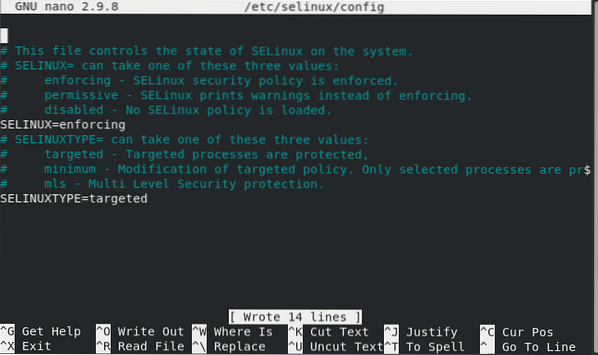
Nu skal du indstille værdien af variablen "SELinux" til "tilladelig", som fremhævet i det følgende billede, hvorefter du kan gemme og lukke din fil.
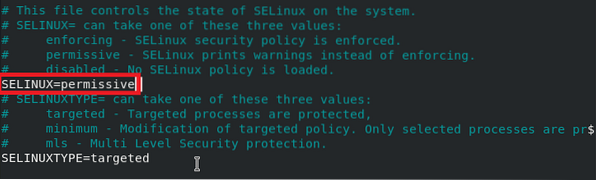
Nu skal du kontrollere status for SELinux igen for at finde ud af, om dens tilstand er blevet ændret til "Tilladelig" eller ikke. Du kan gøre dette ved at køre følgende kommando i din terminal:
$ sestatus
Du kan se fra den fremhævede del af billedet vist nedenfor, at det lige nu kun er tilstanden fra konfigurationsfilen, der ændres til "Tilladelig", mens den aktuelle tilstand stadig er "Håndhævende".
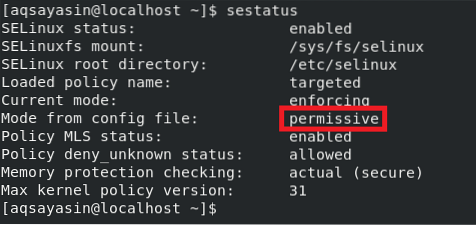
Nu for at få vores ændringer til at træde i kraft, genstarter vi vores CentOS 8-system ved at køre følgende kommando i terminalen:
$ sudo shutdown -r nu
Når du har genstartet dit system, når du vil kontrollere status for SELinux igen med kommandoen “sestatus”, vil du bemærke, at den aktuelle tilstand også er indstillet til “Tilladelig”.
Konklusion:
I denne artikel lærte vi forskellen mellem “Håndhævelse” og “Tilladende” tilstande i SELinux. Derefter delte vi med dig de to metoder til at indstille SELinux til tilstanden "Tilladelig" i CentOS 8. Den første metode er til midlertidig ændring af tilstanden, mens den anden metode er til permanent at ændre tilstanden til "Tilladelig". Du kan bruge en af de to metoder efter dine behov.
 Phenquestions
Phenquestions

